Steam 이미지 업로드 실패 수정
게시 됨: 2021-11-29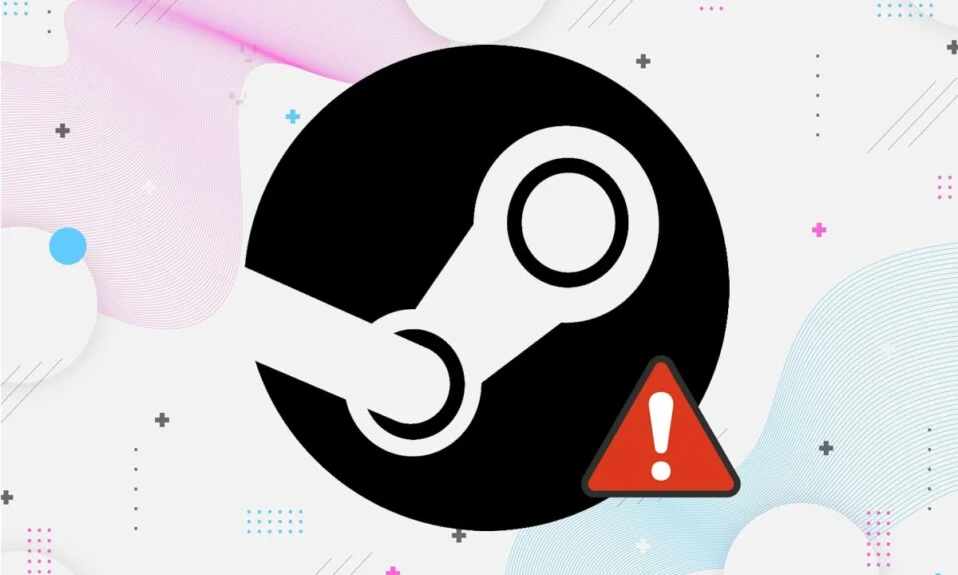
Steam은 다른 게이머 및 사용자와 연결하면서 온라인 게임을 다운로드하고 플레이할 수 있는 환상적인 플랫폼입니다. Steam의 또 다른 놀라운 기능은 한 컴퓨터에서 게임을 다운로드하고 다른 컴퓨터에서 스트리밍할 수 있다는 것입니다. 또한 사용자 친화적이며 무료로 다운로드하여 사용할 수 있습니다. Steam은 문자 및 음성 메시지를 공유하여 다른 사람과 채팅할 수 있는 다양한 옵션을 제공합니다. 또한 친구와 이미지를 공유할 수 있습니다. 그러나 때때로 Steam 이미지 업로드 실패와 같은 문제에 직면할 수 있습니다. Steam에서 이미지를 업로드하거나 보낼 수 없는 경우 이 가이드에 나열된 방법을 구현하세요.
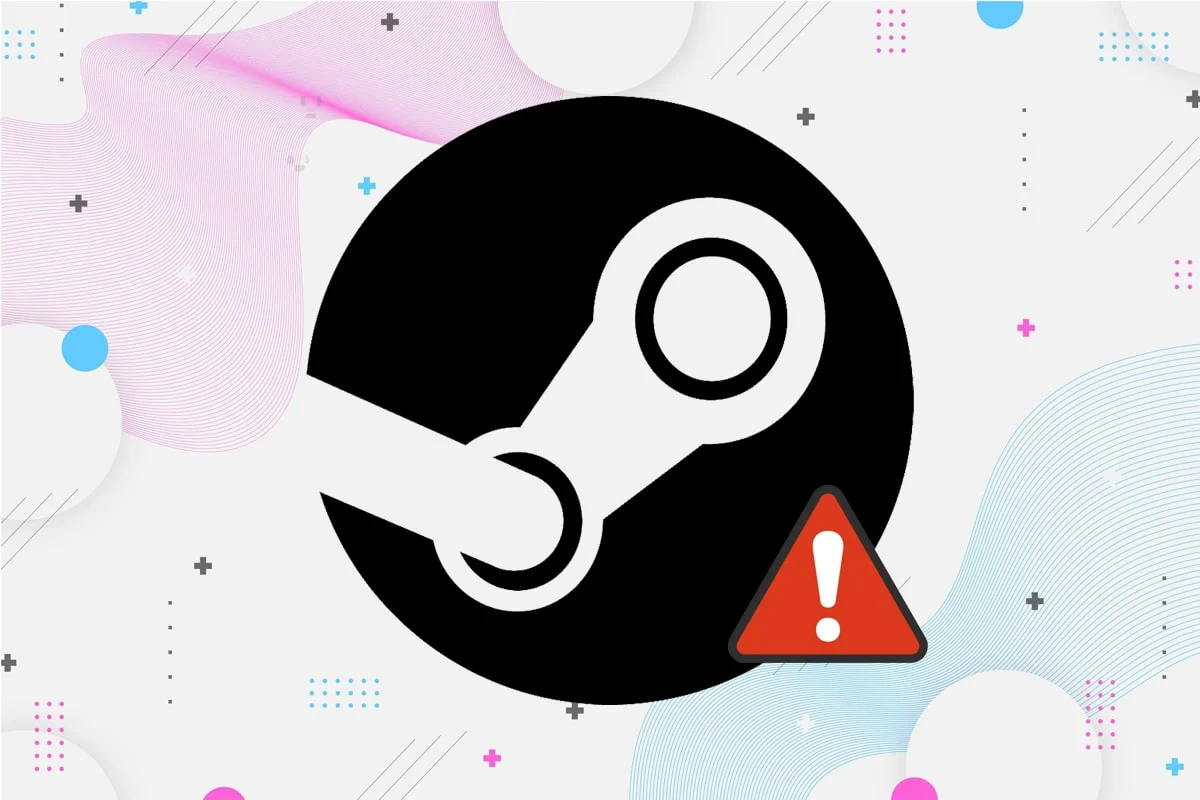
내용물
- Steam 이미지를 업로드하지 못한 문제를 해결하는 방법
- 방법 1: 기본 문제 해결
- 방법 2: 이미지 크기 조정 및 다시 저장
- 방법 3: Steam을 관리자로 실행
- 방법 4: Steam에 다시 로그인
- 방법 5: Steam 웹 클라이언트 사용
- 방법 6: 큰 그림 모드 사용
- 방법 7: Steam 상태를 온라인으로 변경
- 방법 8: 컴팩트 친구 목록 및 채팅 보기 비활성화
- 방법 9: Steam에서 다운로드 캐시 지우기
- 방법 10: 가족 보기 비활성화
- 방법 11: 베타 프로그램 가입
- 방법 12: Steam 클라이언트 업데이트
- 방법 13: Windows Defender 방화벽 비활성화(권장하지 않음)
- 방법 14: 타사 바이러스 백신 간섭 해결(해당되는 경우)
- 방법 15: 프록시 설정 변경
- 방법 16: Steam 재설치
Steam 이미지를 업로드하지 못한 문제를 해결하는 방법
Steam을 사용하여 향상된 게임 경험과 함께 Skype 또는 Discord와 같은 음성/문자 채팅 기능을 즐길 수 있습니다. 그러나 때때로 프로필 사진을 업로드할 수 없는 경우가 있어 매우 답답할 수 있습니다. 다음과 같은 이유로 이 문제에 직면할 수 있습니다.
- 잘못된 구성 파일
- 손상된 Steam 파일
- 오래된 Steam 클라이언트
- 네트워크 연결 불량
- Windows 방화벽의 거부된 권한
- 타사 안티바이러스 간섭
- 필요한 관리 권한 부족
방법 1: 기본 문제 해결
때때로 이러한 기본 문제 해결 단계를 통해 문제를 쉽게 해결할 수 있습니다. 따라서 다른 방법으로 이동하기 전에 다음을 시도하십시오.
1. 연결 문제를 배제하기 위해 이미지 업로드 를 3-4회 시도합니다.
2. 다른 이미지 를 업로드 하여 문제 없이 가능한지 확인합니다. 그렇다면 이전 이미지에 문제가 있는 것입니다.
3. 서버 문제가 있을 수 있으니 잠시 후 이미지 업로드 를 시도해 주세요.
4. 인터넷 연결 문제 해결 : 인터넷 라우터 다시 시작/재설정, 이더넷 케이블 사용 및 네트워크 문제 해결사 실행.
5. 파일 이름을 변경하고 이름을 단순하게 유지합니다. 파일 이름에 특수 문자, 코딩된 글꼴 또는 멋진 이름을 사용하지 마십시오.
6. 이미지 파일을 다른 디렉토리에 붙여넣고 파일 이름을 바꾸십시오. 그런 다음 다시 업로드하십시오.
7. 웹 사이트에서 해당 이미지를 온라인으로 다운로드한 경우 포함된 링크를 제거 합니다. 그런 다음 다시 시도하십시오.
방법 2: 이미지 크기 조정 및 다시 저장
이미지의 크기가 Steam 서버와 호환되지 않는 경우 Steam 이미지 업로드 실패 문제에 직면할 수 있습니다. 따라서 다음과 같이 하십시오.
1. 이미지 파일 을 마우스 오른쪽 버튼으로 클릭합니다. 아래 그림과 같이 연결 프로그램 > 그림판 을 선택합니다.
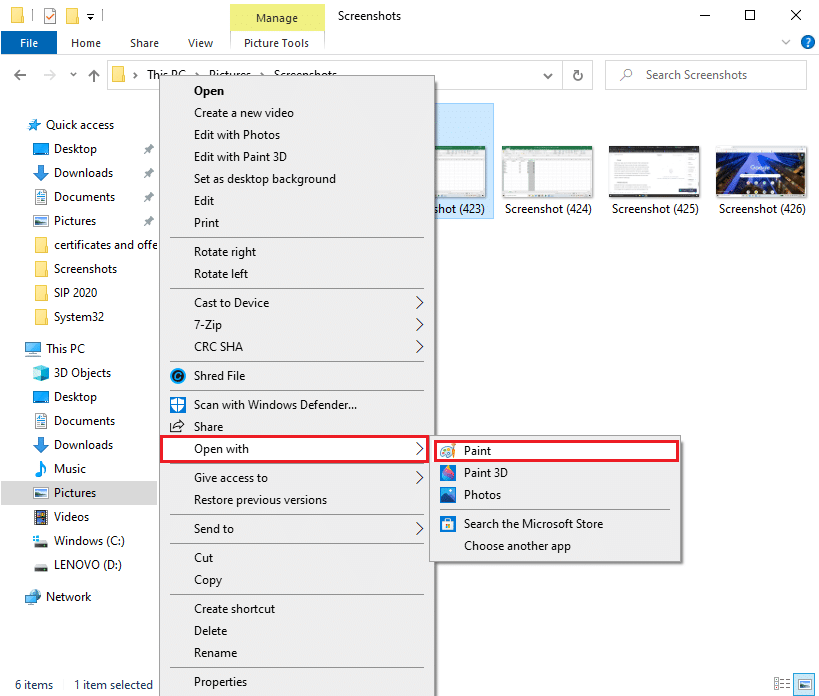
참고: 또는 그림판에서 이미지를 복사하여 붙여넣습니다.
2. 그림과 같이 크기 조정 옵션을 클릭합니다.
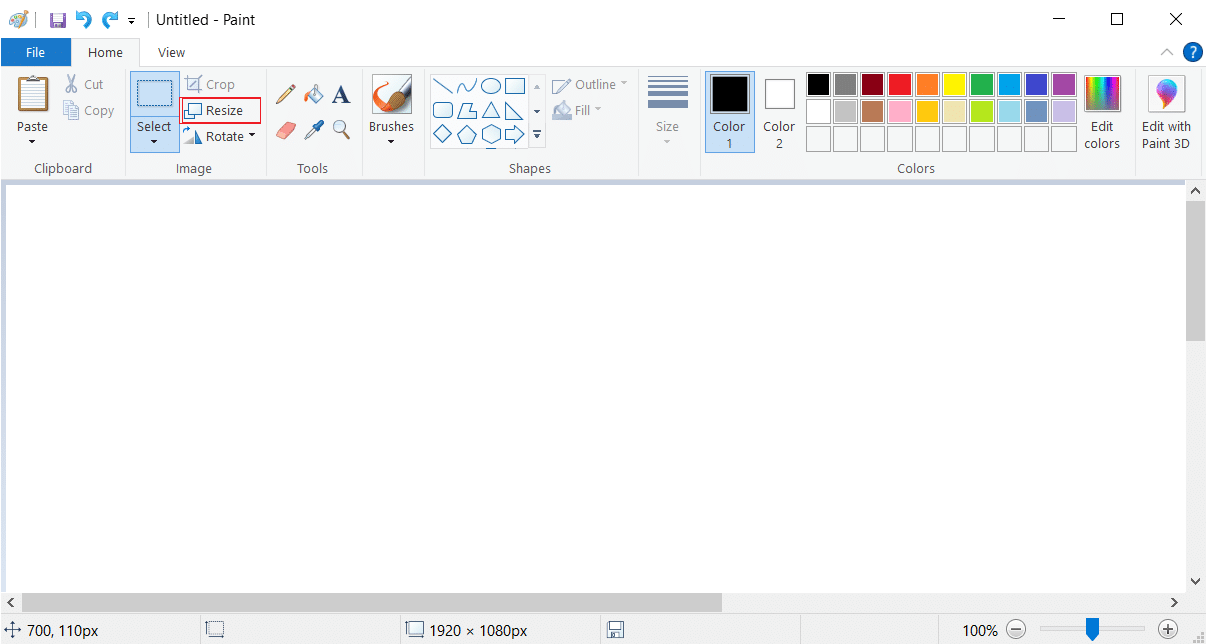
3. 이제 크기 조정 값 을 조정하고 가로 세로 비율 유지 확인란의 선택을 취소합니다.
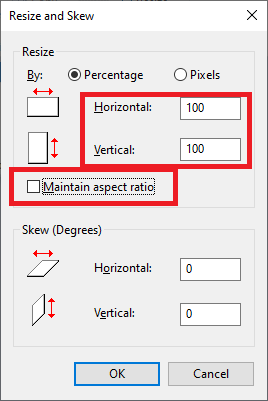
4. 마지막으로 확인 을 클릭하여 이러한 변경 사항을 저장합니다.
5. 파일을 .jpeg 로 저장하고 이미지를 업로드하거나 전송합니다.
추가 팁: 여전히 문제가 발생하면 파일을 .png 또는 .jpg와 같은 다른 형식으로 저장하십시오.
방법 3: Steam을 관리자로 실행
Steam에 이미지를 업로드하는 데 필요한 권한이 없으면 업로드할 수 없습니다. 다음과 같이 필요한 권한을 활성화합니다.
1. Windows 키 를 누르고 검색 표시줄 에 Steam 을 입력합니다.
2. 이제 그림과 같이 관리자 권한으로 실행을 클릭합니다.
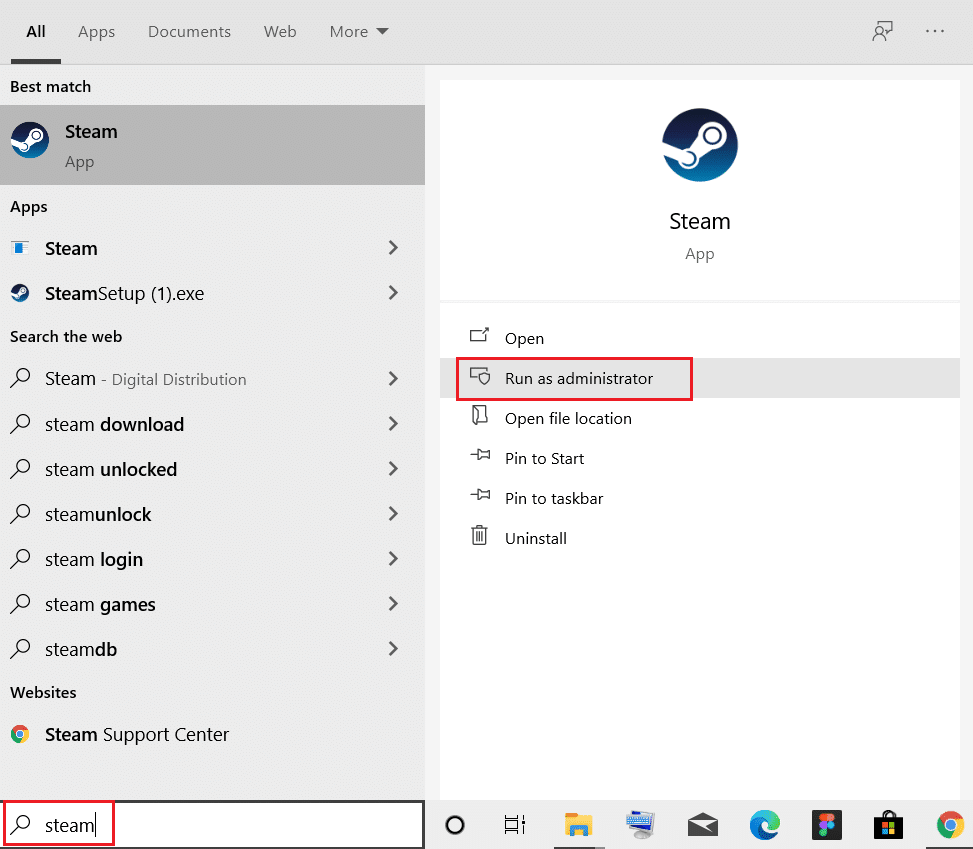
3. 지금 이미지를 업로드/전송합니다 . Steam에서 이미지를 업로드하거나 보낼 수 없는 문제가 지금 해결되었는지 확인하세요.
또한 읽기: 창 모드에서 Steam 게임을 여는 방법
방법 4: Steam에 다시 로그인
Steam 앱과 관련된 모든 일시적인 결함은 Steam 클라이언트에서 로그아웃하고 다시 로그인하면 수정할 수 있습니다.
1. Steam 을 실행하고 메뉴 모음으로 이동합니다.
2. 이제 아래에 강조 표시된 것처럼 Steam 과 Change Account... 를 차례로 클릭합니다.
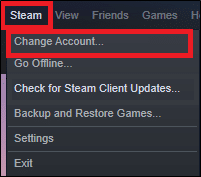
3. LOGOUT을 클릭하여 프롬프트를 확인합니다.
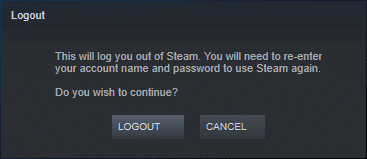
4. 이제 Steam 클라이언트 를 닫습니다.
5. Ctrl + Shift + Esc 키를 함께 눌러 작업 관리자 를 시작합니다.
6. 프로세스 탭에서 백그라운드에서 실행 중인 Steam 작업 을 클릭합니다. 예: Steam(32비트).
7. 그런 다음 아래 그림과 같이 작업 끝내기 버튼을 클릭합니다.
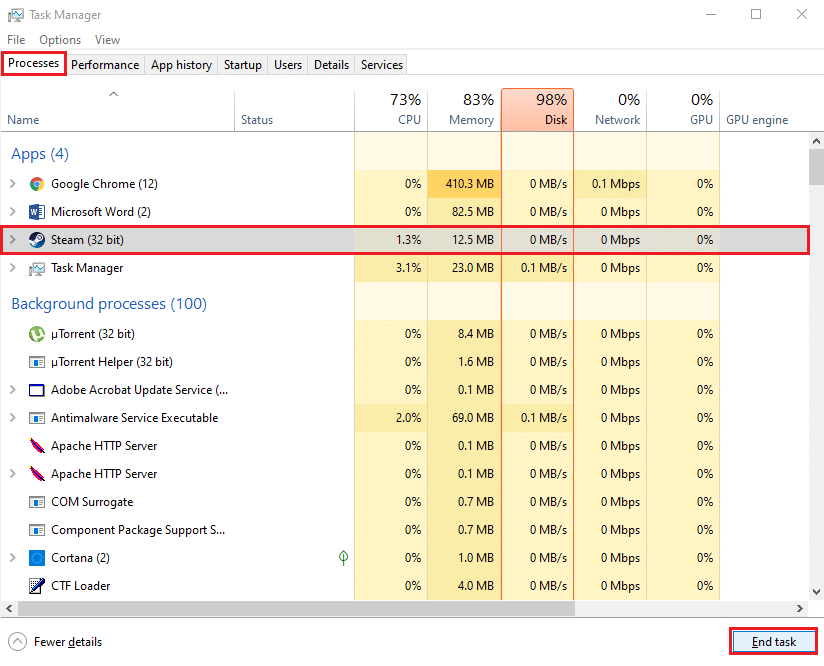
8. 이제 Steam 클라이언트 를 다시 시작하고 계정 에 로그인 합니다.
방법 5: Steam 웹 클라이언트 사용
때로는 데스크탑 클라이언트에 문제가 있을 때 이 문제에 직면할 수도 있습니다. 이 경우 대신 Steam 웹 클라이언트를 사용하여 이미지를 보낼 수 있습니다.
1. 브라우저 (예: Google Chrome )로 이동하여 탭을 엽니다.
2. 여기에 첨부된 링크를 따라 Steam 웹사이트 로 이동합니다.
3. Steam 계정 이름 과 비밀번호 를 사용하여 계정에 로그인합니다.
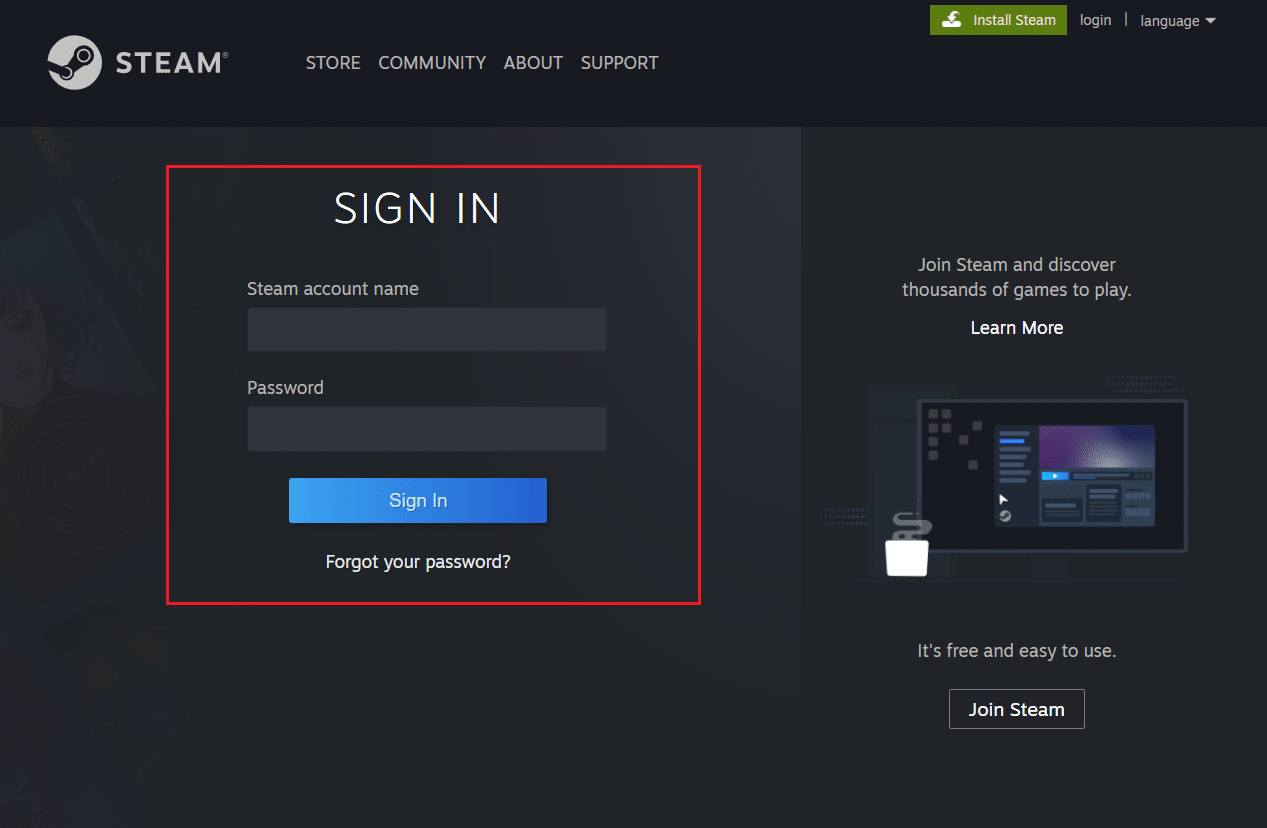
4. 등록된 이메일에 수신된 여기 에 코드를 입력하십시오 상자에 암호 를 입력하십시오.
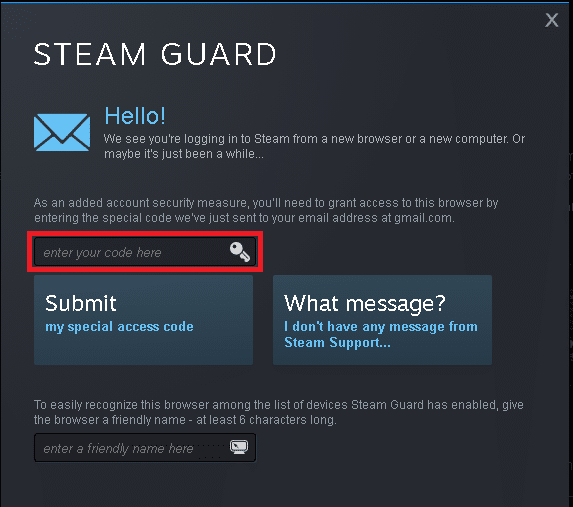
5. Steam으로 진행을 클릭하세요! 보여진 바와 같이.
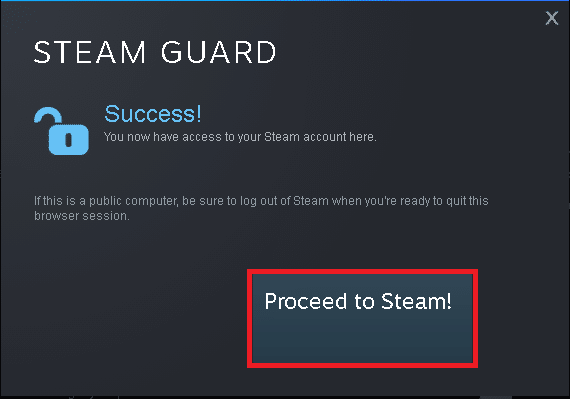
6. 이제 채팅 을 선택하여 Steam 채팅 창으로 이동합니다.
7. 마지막으로 원하는 이미지 를 친구에게 보냅니다. 또는 프로필에 업로드하십시오.
또한 읽기: 네트워크 오류로 인해 Steam에 너무 많은 로그인 실패를 수정하는 방법
방법 6: 큰 그림 모드 사용
이 문제를 해결하려면 다음과 같이 Steam 클라이언트에서 큰 그림 모드를 사용하세요.
1. Steam 클라이언트 를 실행하고 아래에 강조 표시된 Big Picture Mode 아이콘을 클릭합니다.
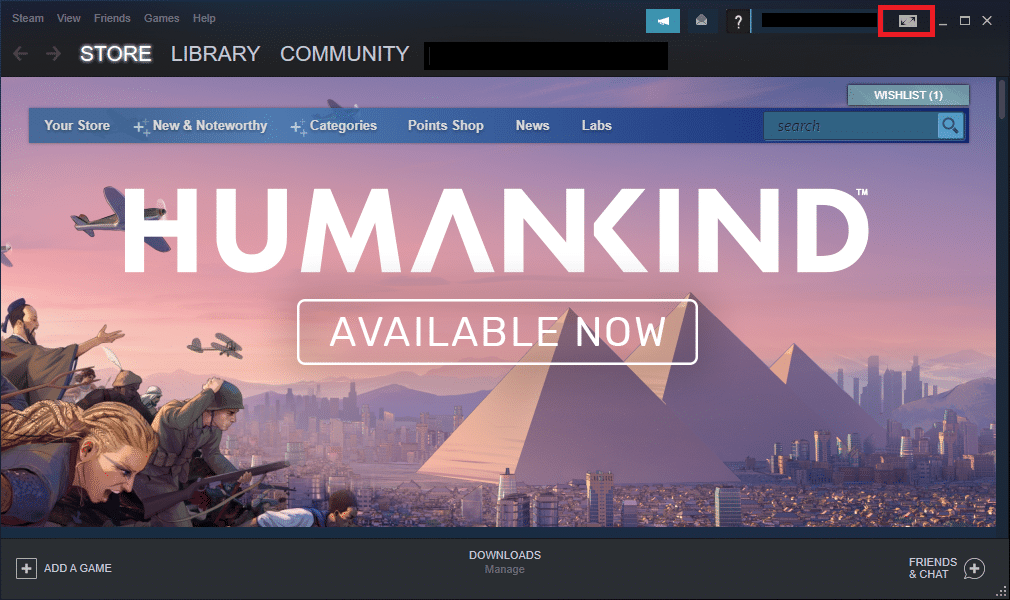
2. 이제 Steam 채팅 을 열고 지금 이미지를 업로드할 수 있는지 확인합니다.
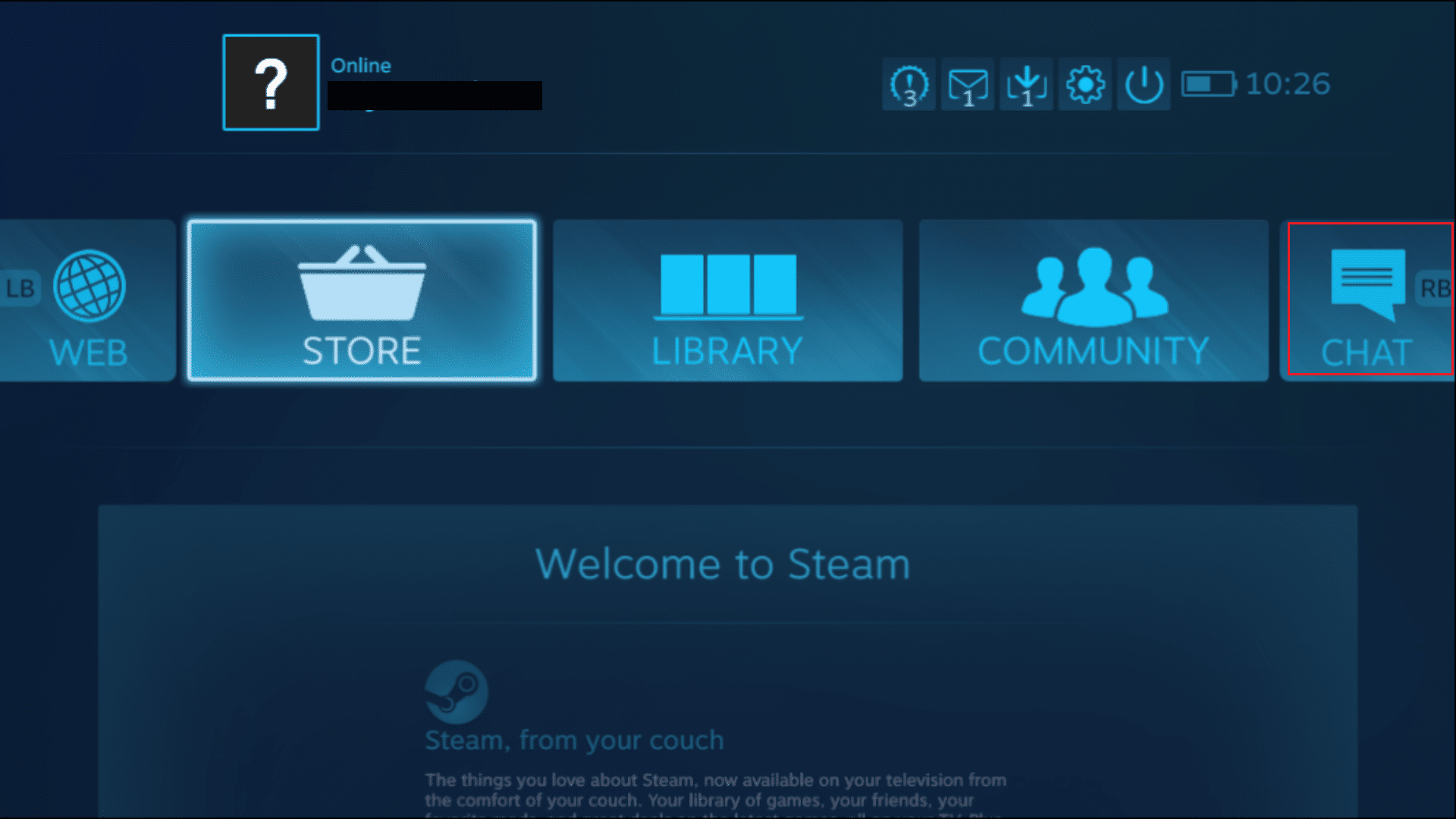
참고: 큰 그림 모드 를 종료하려면 전원 아이콘 을 클릭하고 그림과 같이 큰 그림 종료 옵션을 선택하십시오.
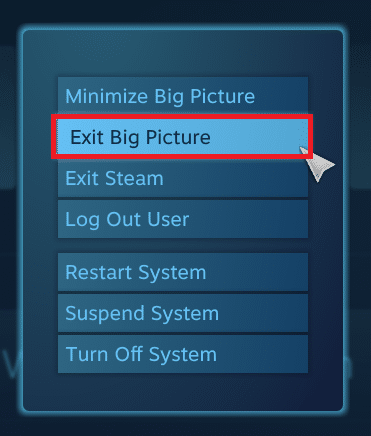
방법 7: Steam 상태를 온라인으로 변경
상태가 오프라인으로 설정된 경우 PC에서 해당 문제에 직면하게 됩니다. 이 문제를 해결하려면 아래 지침에 따라 Steam 상태를 온라인으로 변경하세요.
1. Windows 키 를 누르고 steam 을 입력하십시오. 그런 다음 Enter 키 를 눌러 Steam 앱 을 시작합니다.
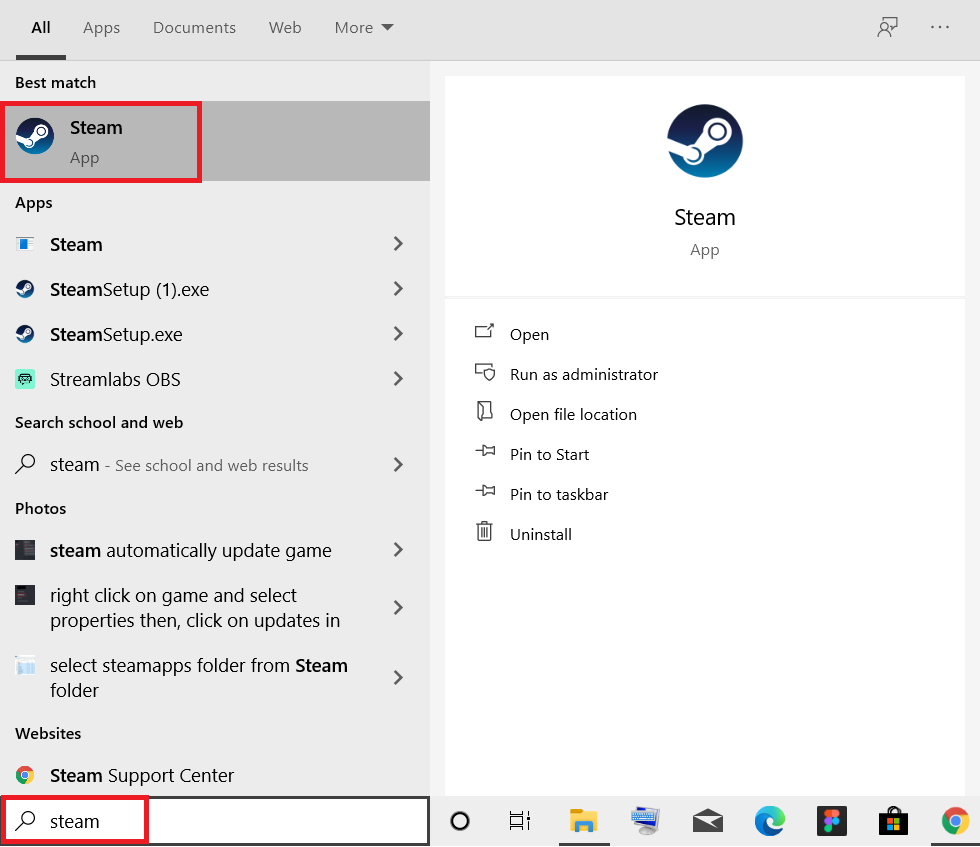
2. 메뉴 모음에서 친구 탭으로 이동합니다.
3. 이제 아래에 강조 표시된 대로 온라인 옵션을 선택합니다.
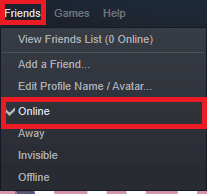
Windows 10 PC에서 업로드 시작 실패: 이미지 업로드 실패 문제가 해결되었는지 확인하십시오.
또한 읽기: Steam이 계속 충돌하는 문제 수정
방법 8: 컴팩트 친구 목록 및 채팅 보기 비활성화
컴팩트 친구 목록 및 채팅 보기라는 Steam의 기능은 더 나은 게임 경험을 제공합니다. 이 기능은 기본적으로 비활성화되어 있습니다. 그러나 실수로 활성화하면 Steam에서 이미지를 업로드하거나 보낼 수 없는 문제에 직면할 수 있습니다. 해당 기능을 비활성화하는 방법은 다음과 같습니다.
1. Steam 을 실행하고 오른쪽 하단에서 FRIENDS & CHAT 옵션으로 이동합니다.
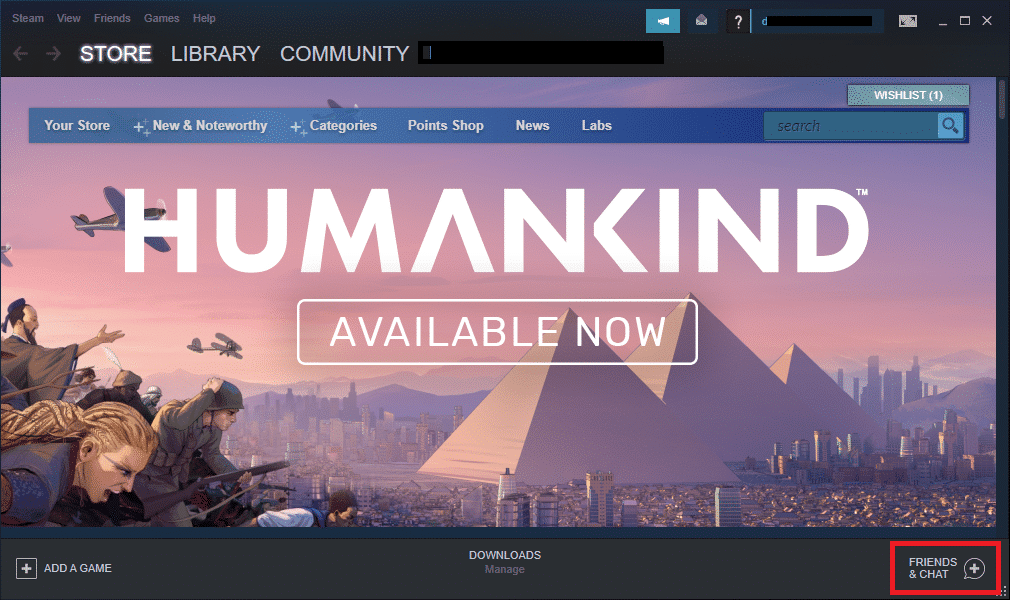
2. 이제 강조 표시된 톱니바퀴 아이콘 을 클릭하여 설정을 엽니다.

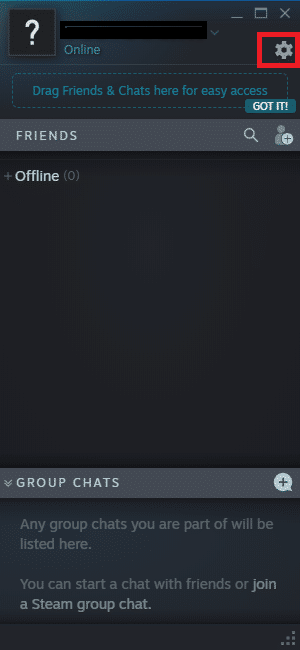
3. 이제 왼쪽 창에서 SIZE & SCALING 탭으로 전환합니다.
4. 그림과 같이 컴팩트 친구 목록 및 채팅 보기 옵션의 토글을 끕니다 .
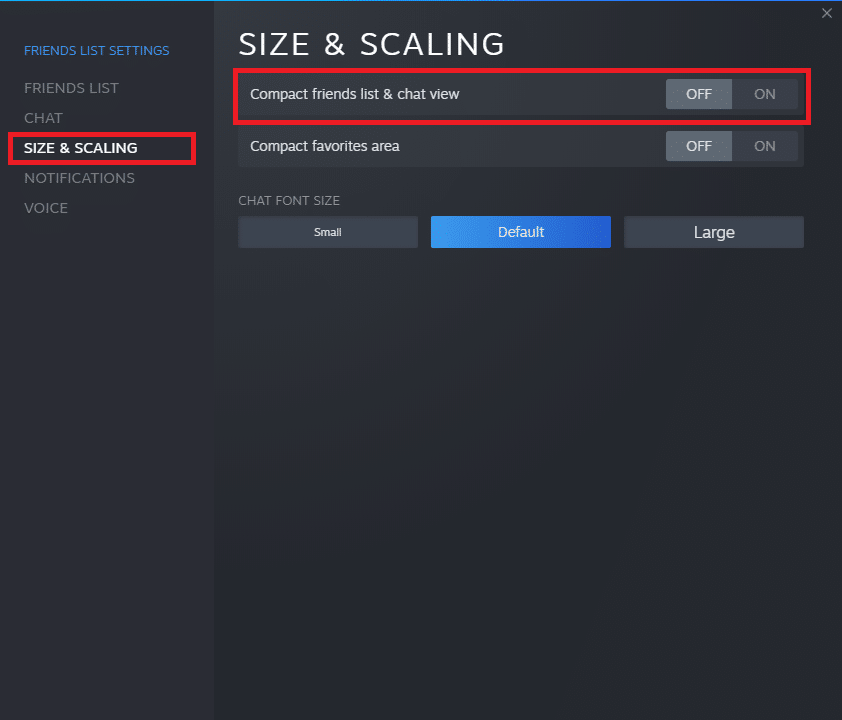
방법 9: Steam에서 다운로드 캐시 지우기
Steam에서 게임을 다운로드할 때마다 몇 가지 추가 캐시 파일이 시스템에 저장됩니다. 그것들은 아무 목적도 갖지 않지만 그들의 존재로 인해 Steam 이미지 다운로드 프로세스가 크게 느려집니다. 다운로드 캐시를 지워 Steam 이미지 업로드 실패 오류를 수정하는 방법은 다음과 같습니다.
1. 이전과 같이 Steam 을 시작합니다.
2. 그런 다음 그림과 같이 Steam > 설정 을 클릭합니다.
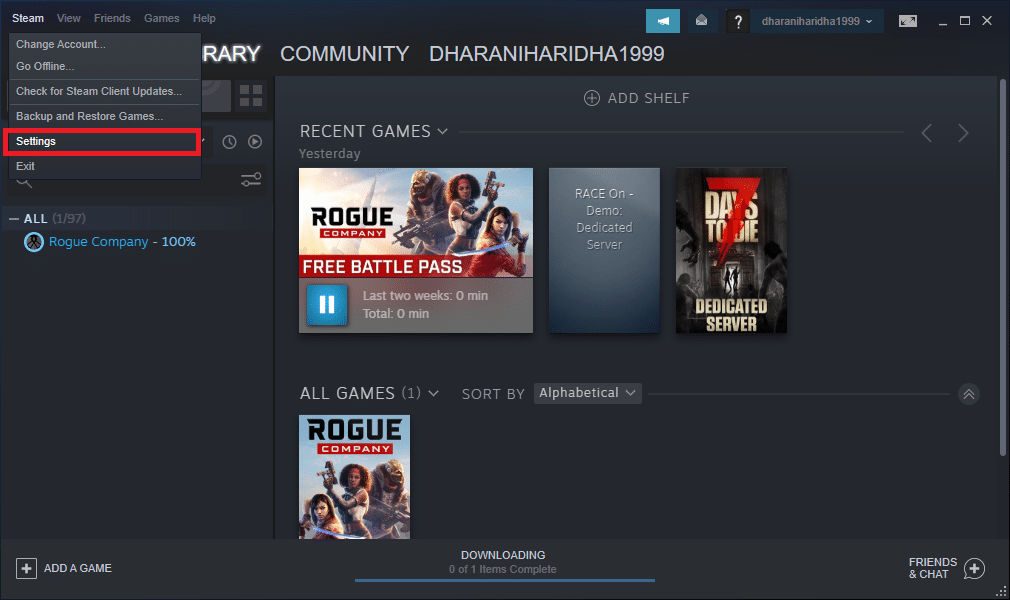
3. 설정 창에서 다운로드 메뉴로 이동합니다.
4. 여기에서 그림과 같이 CLEAR DOWNLOAD CACHE 를 클릭합니다.
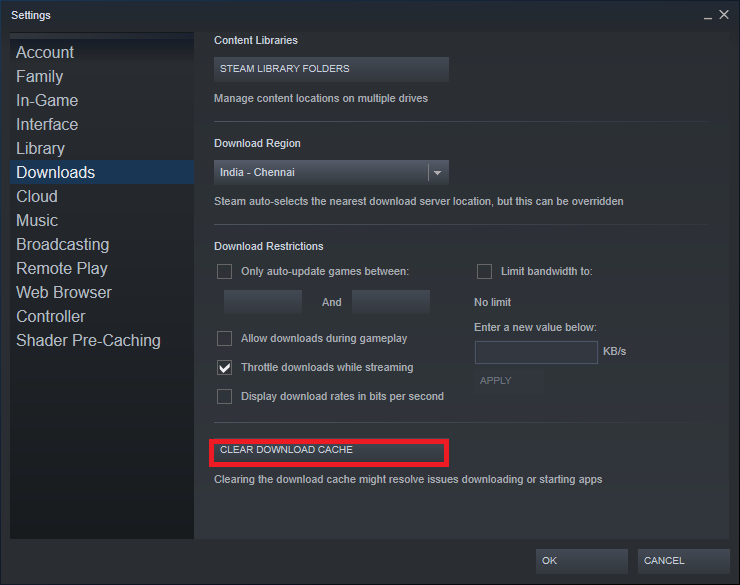
또한 읽기: Steam이 게임을 다운로드하지 않는 문제를 해결하는 방법
방법 10: 가족 보기 비활성화
때때로 Steam 클라이언트의 가족 보기 기능이 게임 스트리밍 및 이미지 업로드를 방해할 수 있습니다. 가족 보기를 비활성화하려면 아래 단계를 따르십시오.
1. Steam 을 실행하고 이전 방법과 같이 Steam > 설정 으로 이동합니다.
2. 이제 왼쪽 창에서 가족 을 클릭하고 오른쪽 창에서 가족 보기 관리 옵션을 클릭합니다.
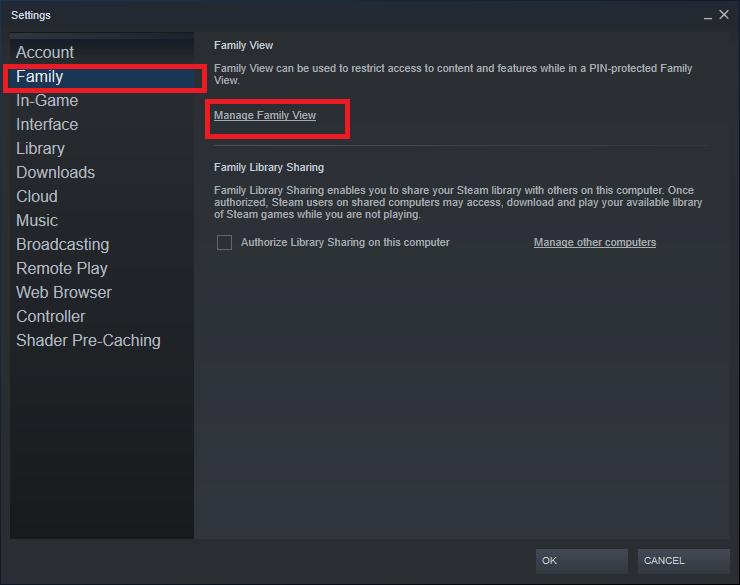
3. 여기에서 아래 강조 표시된 대로 가족 보기 비활성화 버튼을 클릭합니다.
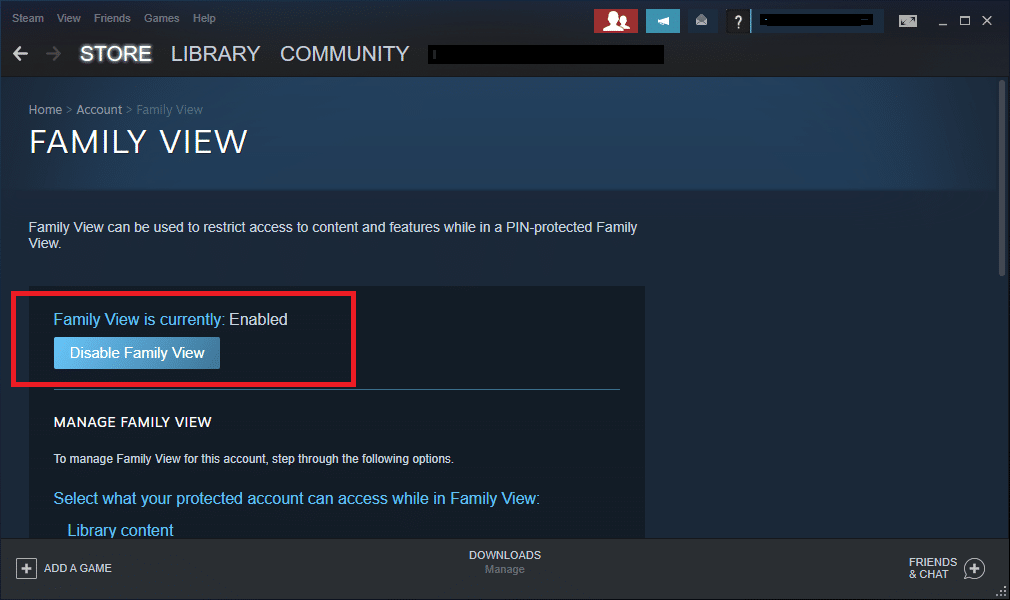
4. 이제 Steam 클라이언트 를 다시 실행하고 문제가 해결되었는지 확인합니다.
전문가 팁: 또는 가족 보기 섹션의 온라인 콘텐츠 및 기능 에서 다음 옵션을 활성화합니다.
- 친구, 채팅 및 그룹
- 내 온라인 프로필, 스크린샷 및 업적
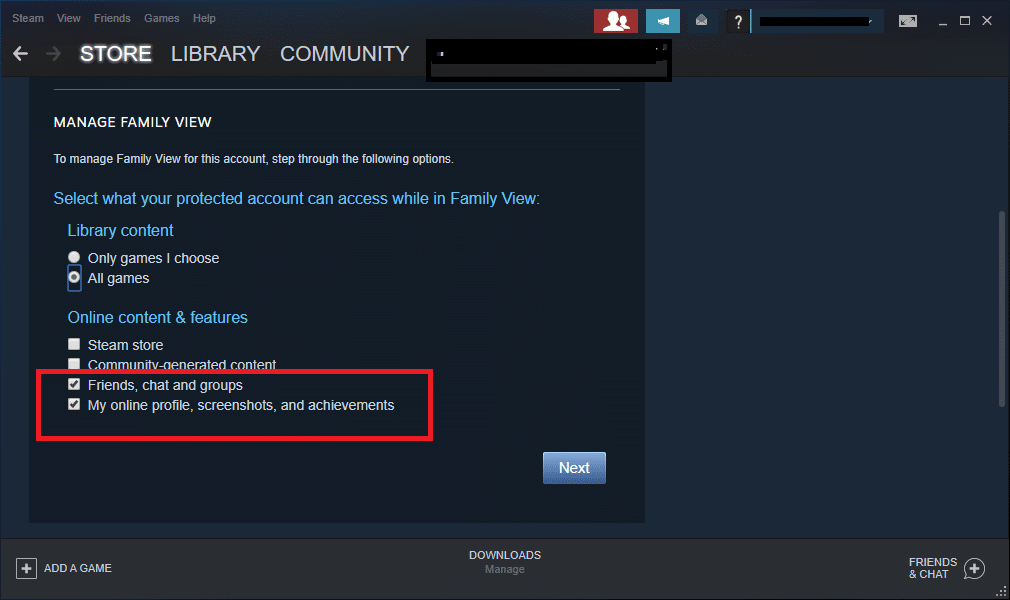
방법 11: 베타 프로그램 가입
Steam 클라이언트를 업데이트한 후에도 해당 문제가 발생한다면 프로그램에 버그가 있을 수 있습니다. Steam 클라이언트의 베타 프로그램에 참여하면 이 문제를 해결할 수 있습니다.
1. Steam 을 시작하고 이전과 같이 설정 으로 이동합니다.
2. 이제 계정 탭으로 전환하고 그림과 같이 CHANGE… 옵션을 선택합니다.
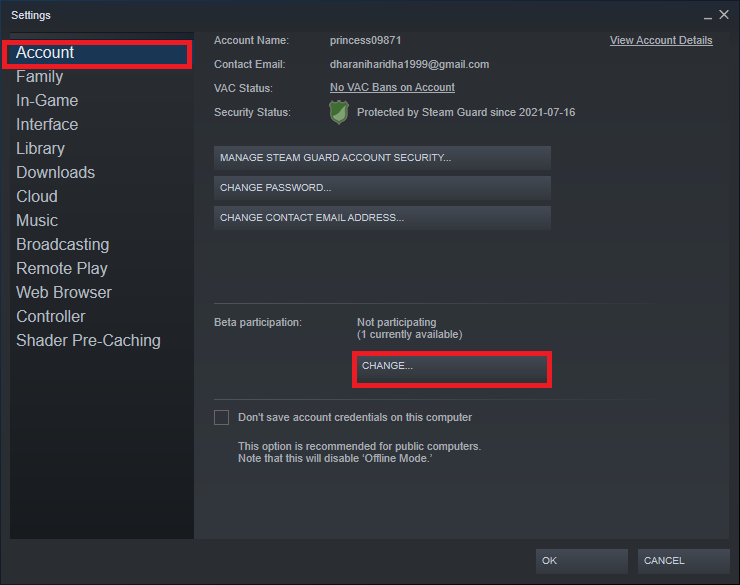
3. 이제 베타 참여 드롭다운 메뉴에서 Steam 베타 업데이트 를 선택합니다.
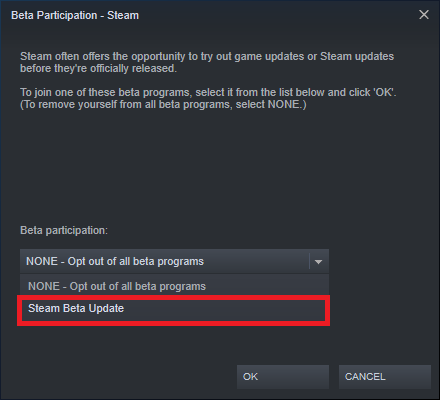
4. 확인 을 클릭하여 변경 사항을 저장합니다.
5. RESTART STEAM 을 클릭하여 변경 사항을 확인합니다.
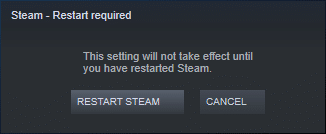
6. Steam 을 다시 실행하고 문제가 여전히 존재하는지 확인합니다.
참고: 여전히 문제가 발생하면 1~3 단계 를 반복하고 NONE – Opt out of all 베타 프로그램을 선택하십시오.
또한 읽기: Steam 게임은 어디에 설치되어 있습니까?
방법 12: Steam 클라이언트 업데이트
서버 설치 파일이 오래된 경우 서버와 클라이언트 간의 비호환성 문제가 발생하여 Steam에서 이미지를 업로드하거나 보낼 수 없는 문제가 발생합니다.
1. Steam 을 실행하고 메뉴 표시줄로 이동합니다.
2. 이제 Steam 을 클릭한 다음 Steam 클라이언트 업데이트 확인…
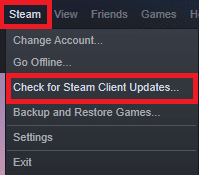
3A. Steam – Self Updater 는 가능한 경우 업데이트를 자동으로 다운로드합니다. 업데이트를 적용하려면 RESTART STEAM 을 클릭하세요.
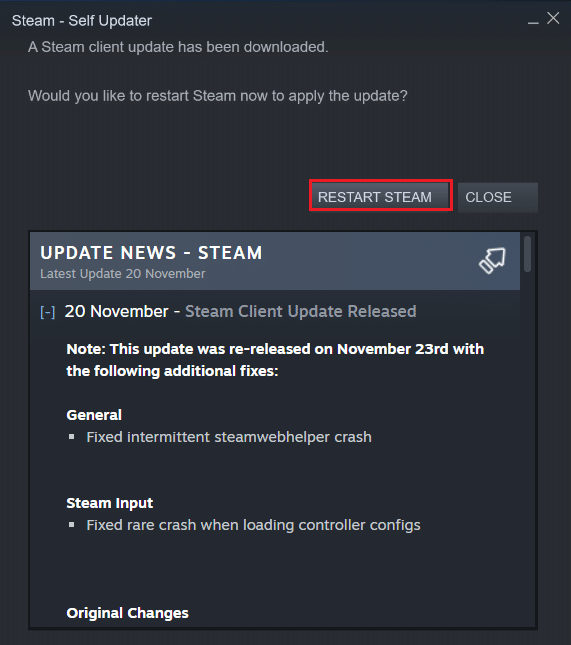
3B. 업데이트가 없으면 Steam 클라이언트가 이미 최신 상태 입니다 메시지가 표시됩니다.
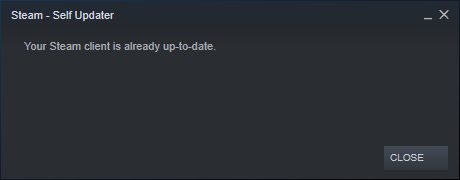
방법 13: Windows Defender 방화벽 비활성화(권장하지 않음)
Windows Defender 방화벽은 프로그램이 작동하도록 허용할 권한을 요청합니다. 그러나 거부를 클릭하면 모든 기능을 활용할 수 없습니다. 일부 사용자는 Windows Defender 방화벽이 꺼져 있을 때 해당 문제가 사라졌다고 보고했습니다. 여기에서 Windows 10 방화벽을 비활성화하는 방법에 대한 가이드를 읽으십시오.
방법 14: 타사 바이러스 백신 간섭 해결(해당되는 경우)
타사 바이러스 백신은 잠재적으로 유해한 프로그램이 시스템에서 열리지 않도록 합니다. 그러나 이 경우 연결 게이트웨이를 설정할 때 Steam 이미지 업로드 실패 문제가 발생할 수 있습니다. 따라서 문제를 해결하려면 일시적으로 비활성화하십시오.
또한 읽기: Discord를 삭제하는 방법
방법 15: 프록시 설정 변경
네트워크 연결로 인해 Steam 클라이언트에 액세스할 수 없는 경우 다른 연결을 사용해 볼 수 있습니다. 또는 VPN/프록시 네트워크를 활성화하거나 비활성화합니다.
1. Steam을 종료하고 방법 4 의 지침에 따라 작업 관리자 에서 Steam 과 관련된 모든 응용 프로그램을 닫습니다.
2. 이제 Windows 키 를 누르고 proxy를 입력합니다. 그런 다음 검색 결과에서 프록시 설정 을 클릭합니다.
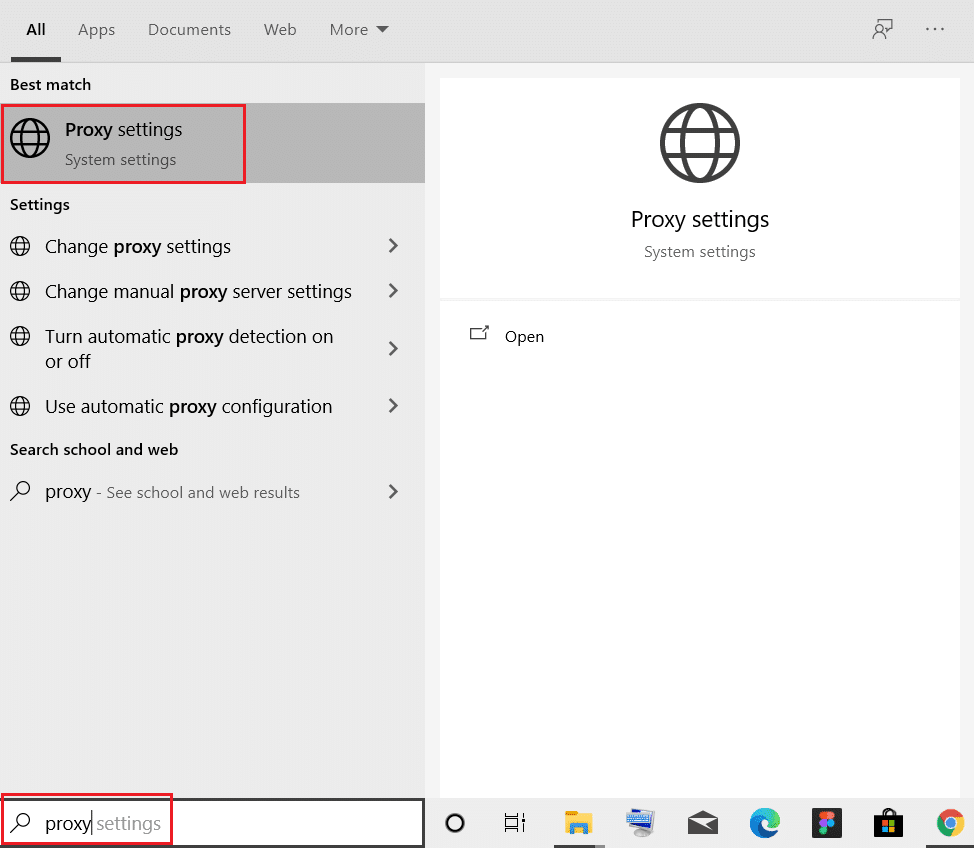
3. 여기에서 다음 설정에 대한 토글 을 끕니다 .
- 자동으로 설정 감지
- 설정 스크립트 사용
- 프록시 서버 사용
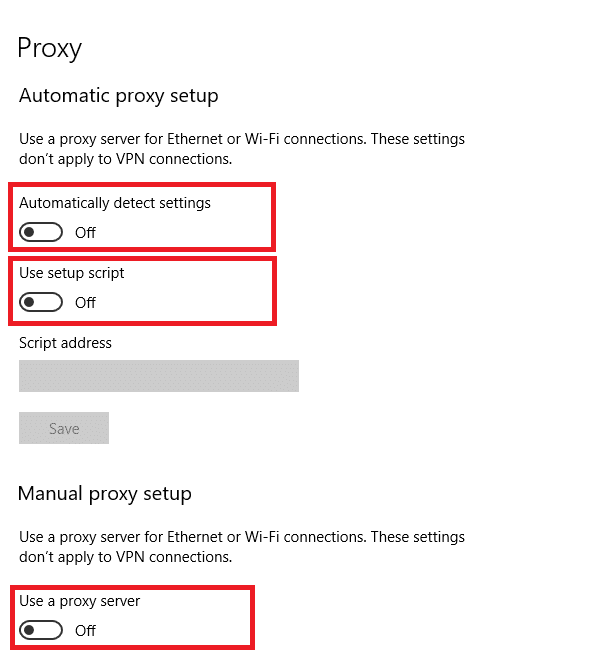
4. 이제 Steam 클라이언트 를 실행하고 이미지를 업로드할 수 있는지 확인합니다.
참고: 그렇지 않은 경우 VPN 클라이언트를 사용하거나 시스템을 Wi-Fi 또는 모바일 핫스팟과 같은 다른 네트워크에 연결해 보십시오. 문제가 해결되었는지 확인합니다.
방법 16: Steam 재설치
소프트웨어 프로그램과 관련된 일반적인 결함은 시스템에서 응용 프로그램을 완전히 제거하고 다시 설치하면 해결할 수 있습니다. 다음은 업로드 문제를 시작하지 못한 이미지를 수정하기 위해 동일하게 구현하는 방법입니다.
1. 방법 13 의 지침에 따라 제어판 을 시작합니다.
2. 보기 기준 > 작은 아이콘 을 선택하고 프로그램 및 기능을 클릭합니다.
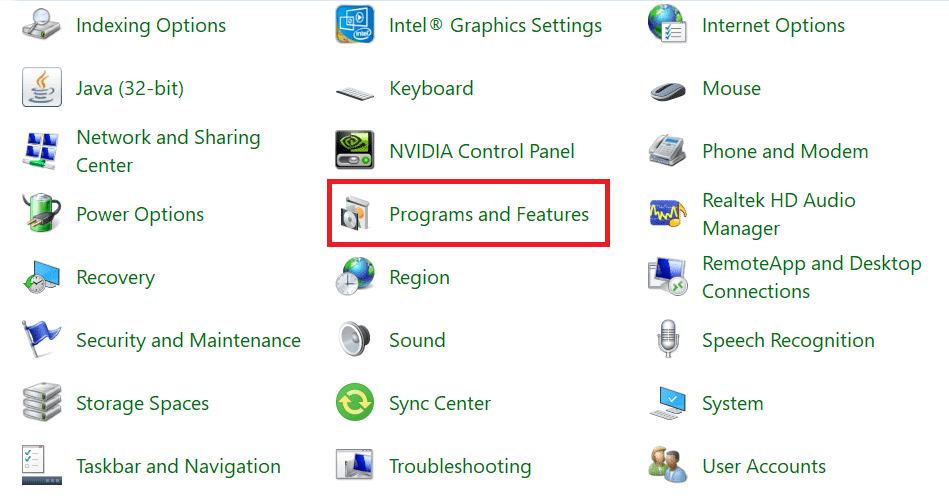
3. Steam 을 클릭하고 아래 그림과 같이 제거 옵션을 선택합니다.
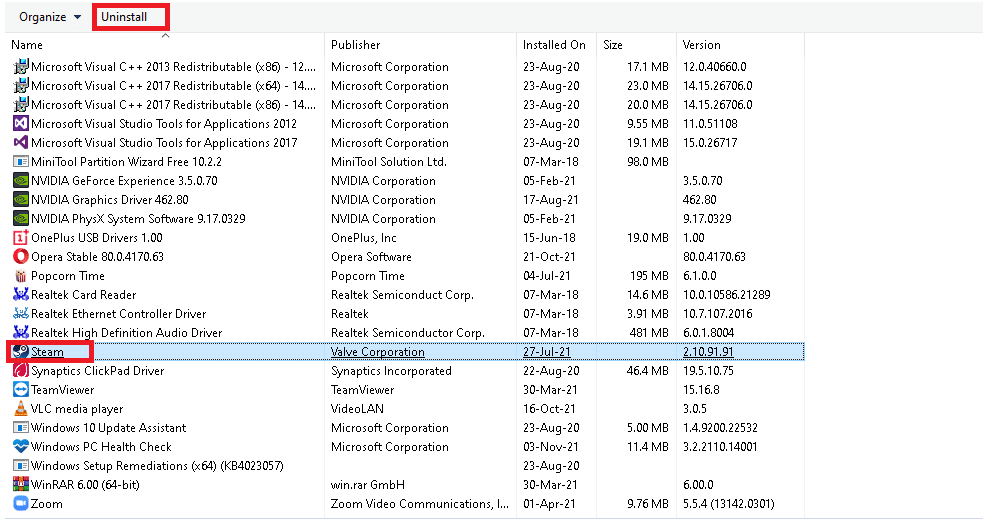
4. Steam 제거 창에서 제거 를 클릭하여 Steam을 제거하십시오.
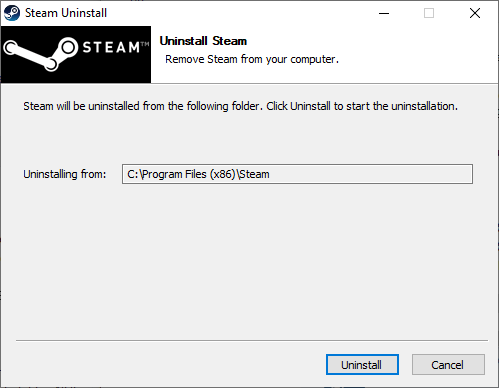
5. Steam 제거가 완료되면 컴퓨터를 다시 시작 합니다.
6. 이제 여기에 첨부된 링크로 이동하여 그림과 같이 INSTALL STEAM 을 클릭합니다. SteamSetup 파일이 시스템에 다운로드됩니다.

7. 다운로드 폴더로 이동하여 Steam 설정 파일 을 엽니다.
8. Steam 설정 마법사에서 다음 버튼을 클릭합니다.
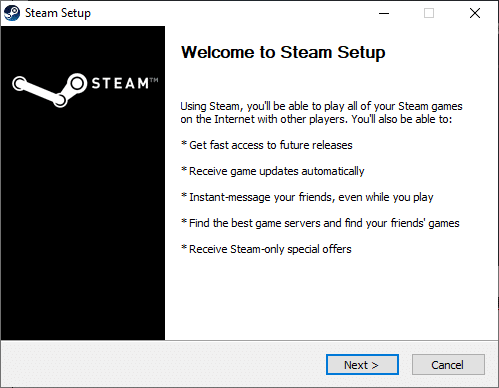
9. 찾아보기… 옵션을 사용하여 대상 폴더 를 선택하고 설치 를 클릭합니다.
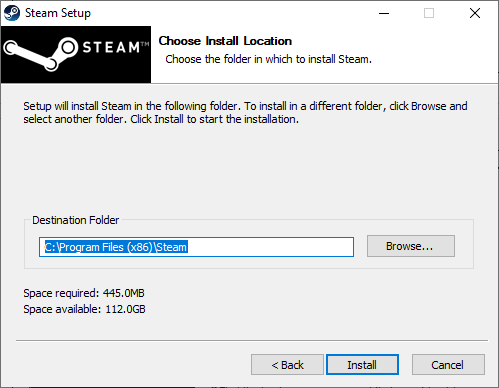
10. 그림과 같이 설치가 완료될 때까지 기다렸다가 마침 을 클릭합니다.
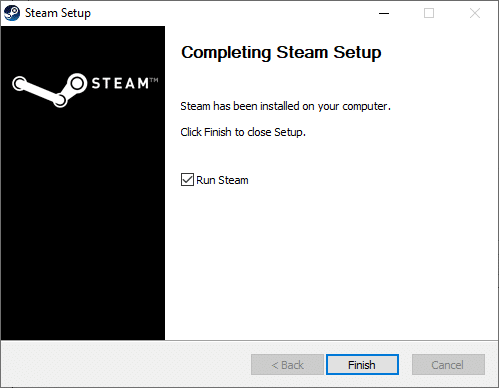
추천:
- Windows 11에서 메모장++을 기본값으로 설정하는 방법
- HP 노트북이 Wi-Fi에 연결되지 않는 문제 수정
- 외장 하드 드라이브에 Steam 게임을 다운로드하는 방법
- 시도할 가치가 있는 23가지 최고의 SNES ROM 해킹
이 가이드가 시스템에서 Steam 이미지를 업로드하거나 전송하지 못하는 문제를 해결 하는 데 도움이 되었기를 바랍니다. 어떤 방법이 가장 효과적인지 알려주십시오. 또한 이 기사와 관련하여 질문/제안 사항이 있으면 댓글 섹션에 자유롭게 남겨주세요.
